Hướng dẫn xuất File Revit sang SketchUp nhẹ, không lỗi

Bạn đã biết cách xuất Revit sang SketchUp nhanh chóng, hiệu quả và không bị lỗi hay chưa? Với một số newbie, việc làm này có thể khiến bạn gặp phải đôi chút khó khăn. Để dễ làm quen và hiểu hơn về cách xuất file từ Revit sang qua SketchUp, mời bạn đọc bài viết dưới đây của Sforum.
Khi nào cần xuất Revit sang SketchUp?
Khi làm việc trong lĩnh vực kiến trúc - xây dựng, Revit và SketchUp thường được sử dụng song song để tận dụng ưu điểm của từng phần mềm. Revit mạnh về kỹ thuật, thông số và độ chính xác. Trong khi đó, SketchUp linh hoạt, trực quan, phù hợp để trình bày và hiệu chỉnh thiết kế hơn. Một số tình huống cần xuất Revit sang SketchUp là:
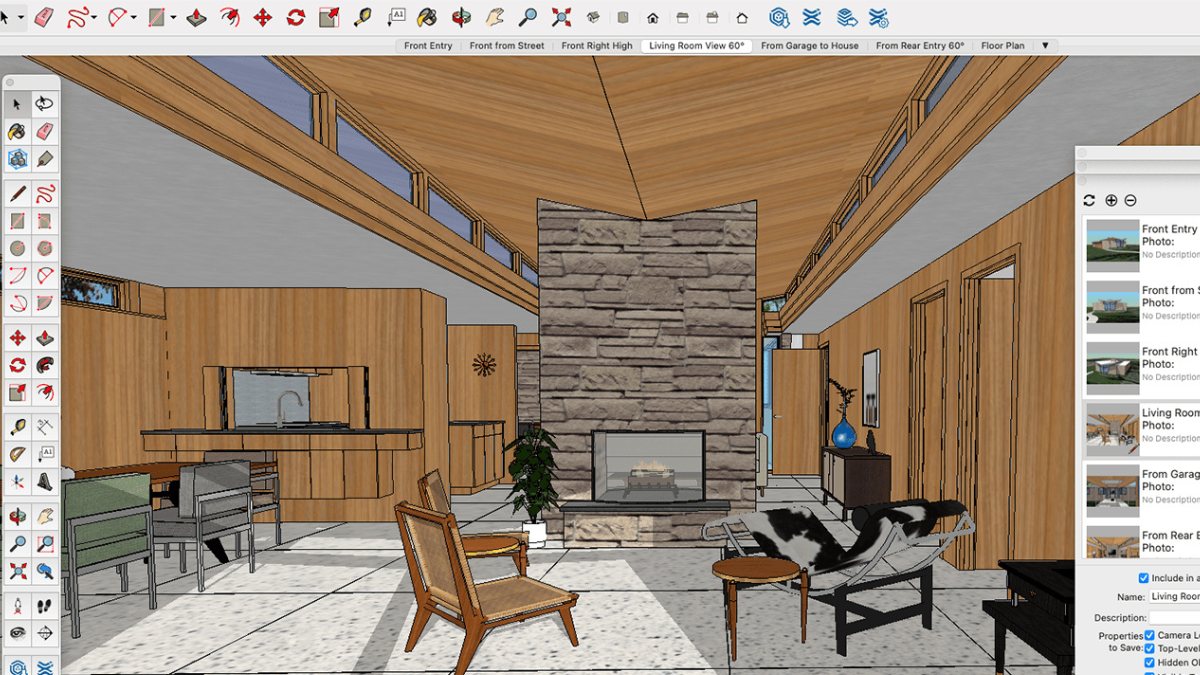
- Khi cần trình bày thiết kế với hình ảnh trực quan, dễ hiểu và có tính thẩm mỹ cao.
- Khi cần điều chỉnh hoặc minh họa nội thất, vật liệu theo phong cách linh hoạt, giúp quá trình thiết kế và trình bày trở nên dễ dàng hơn.
Những lưu ý trước khi xuất file Revit sang SketchUp
Để quá trình chuyển đổi từ Revit sang SketchUp diễn ra trơn tru và hiệu quả, bạn hãy lưu ý một vài điểm sau:
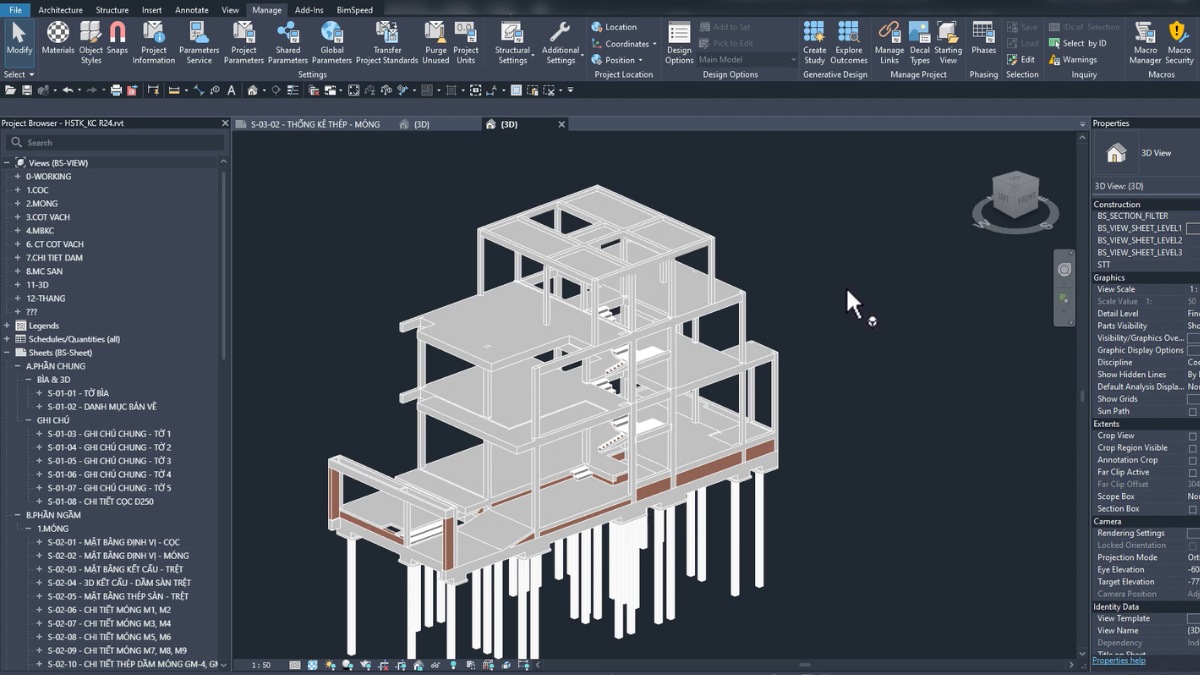
- Tối ưu mô hình: Xóa những đối tượng không cần thiết để giảm dung lượng, giúp SketchUp chạy mượt hơn.
- Rà soát mô hình: Sau khi xuất, bạn nhớ kiểm tra kỹ để tránh lỗi hiển thị hoặc thiếu dữ liệu trong quá trình thực hiện cách xuất Revit sang SketchUp.
- Chọn đúng định dạng: Bạn nên ưu tiên định dạng DWG hoặc DXF vì nó tương thích tốt và giữ lại thông tin kỹ thuật khi chuyển qua SketchUp
- Thiết lập khi xuất: Điều chỉnh các mục trong In-Session Export Setup để chọn đúng đơn vị, phạm vi và lớp hiển thị.
- Cân nhắc hiệu suất máy: File nặng hoặc máy yếu có thể khiến quá trình thực hiện cách xuất file từ Revit sang SketchUp bị chậm hoặc treo.
Hướng dẫn cách xuất Revit sang SketchUp
Để thực hiện cách xuất file từ Revit sang qua SketchUp bạn làm như sau:
- Bước 1: Bạn mở file Revit mà mình muốn xuất sang SketchUp rồi bấm chọn File -> Chọn Export -> Nhấn vào CAD Formats rồi chọn định dạng file muốn xuất.
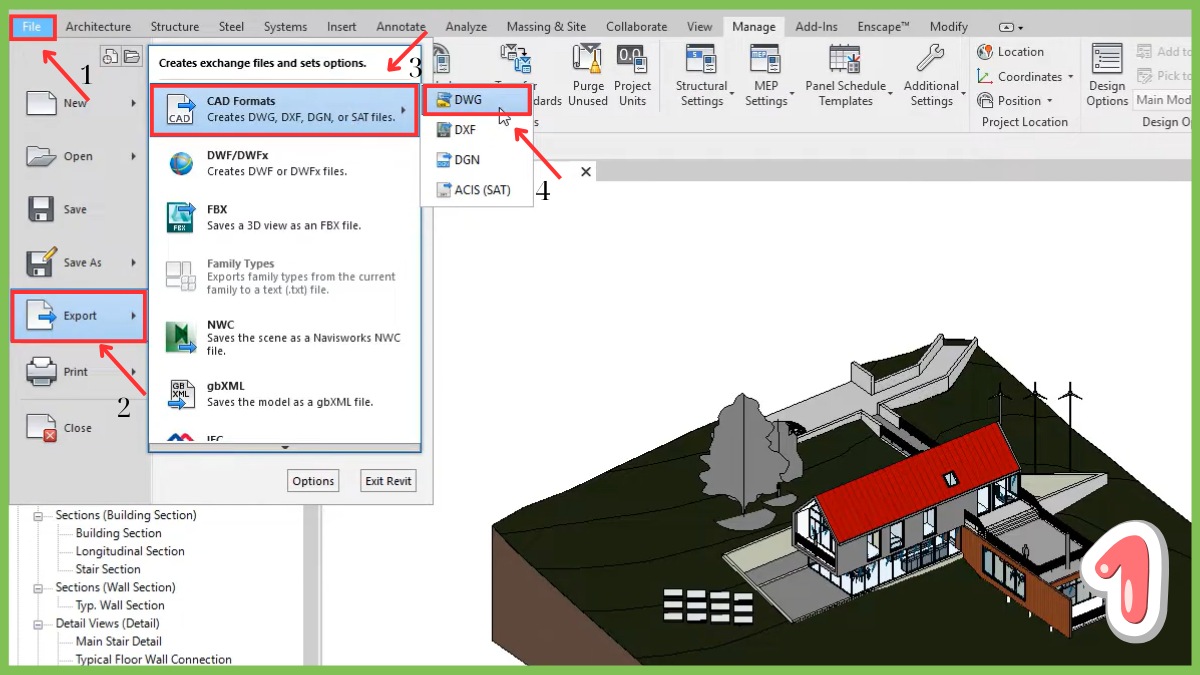
- Bước 2: Tiếp theo, khi màn hình hiển thị một cửa sổ mới, bạn hãy nhấn “Next”.

- Bước 3: Sau đó, bạn chọn thư mục để lưu file rồi đặt tên và chọn định dạng lưu file sao cho tương thích với phần mềm SketchUp trên máy của bạn rồi nhấn OK.
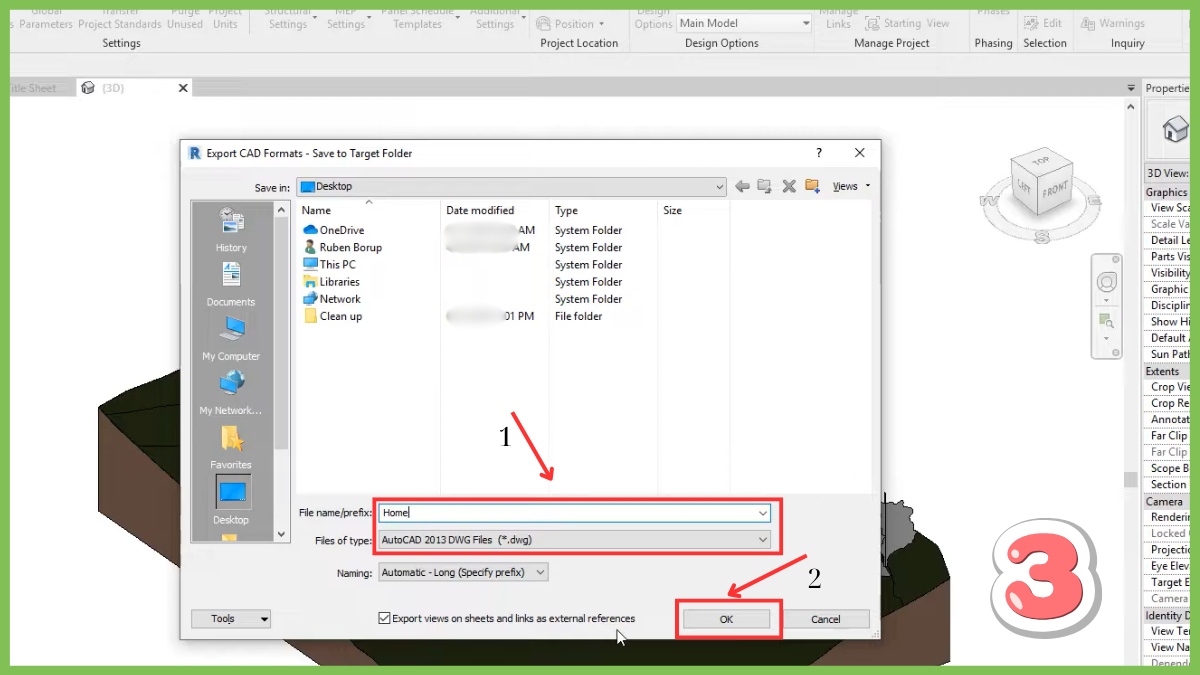
- Bước 4: Tiếp theo, bạn mở SketchUp rồi chọn File -> Chọn tiếp Import. Sau đó, bạn bấm vào file vừa lưu rồi chọn Import.

- Bước 5: Cuối cùng, bạn đợi cho quá trình Import file hoàn tất thì nhấn Close là có thể hoàn thành xong cách xuất Revit sang SketchUp.
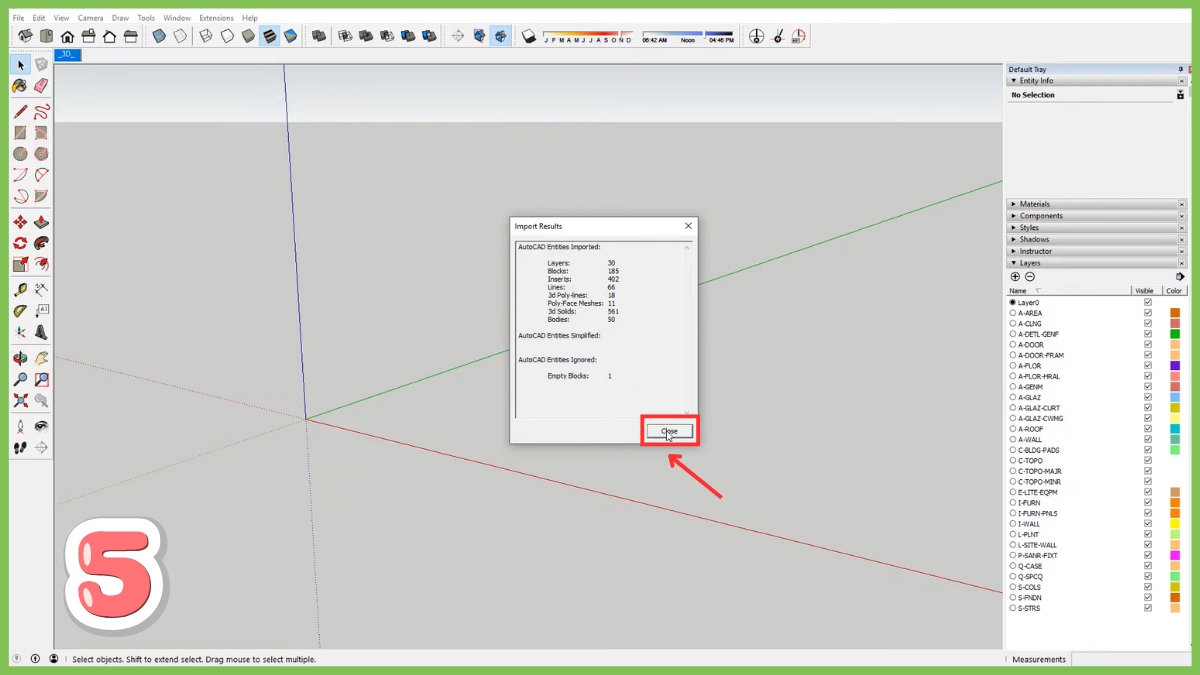
Lưu ý: Tùy vào phiên bản phần mềm mà cách thực hiện có thể khác đi. Bạn cần xem xét đến phiên bản Revit và SketchUp trên máy tính của mình để thực hiện cho đúng và tránh bị lỗi nhé!
Để thỏa sức thực hiện những ý tưởng thiết kế, bạn cần có sự đồng hành của một chiếc laptop hiệu suất tốt, cấu hình mạnh mẽ. Hãy đến ngay CellphoneS hoặc tham khảo ngay những mẫu laptop chính hãng của cửa hàng ngay trong link dưới đây. Xem ngay!
[Product_Listing categoryid="380" propertyid="" customlink="https://cellphones.com.vn/laptop.html" title="Danh sách Laptop đang được quan tâm nhiều tại CellphoneS"]
Một số lỗi có thể phát sinh khi xuất file Revit sang SketchUp
Trong quá trình thực hiện cách xuất file Revit sang SketchUp, việc người dùng không thiết lập đúng cách hoặc lỗi từ hệ thống có thể gây nên một số lỗi sau:

- Mất chi tiết hoặc đối tượng không hiển thị đúng sau khi chuyển đổi.
- Sai đơn vị đo lường hoặc tỷ lệ mô hình.
- File bị nặng, lag do dữ liệu dư thừa.
- Lỗi layer khiến các thành phần bị xáo trộn khi hiển thị trong SketchUp.
- Vật liệu không được giữ nguyên hoặc hiển thị sai màu.
Bài viết đã chia sẻ đến bạn cách xuất Revit sang SketchUp hiệu quả, dễ dàng, không bị lỗi cùng những lưu ý quan trọng. Nếu bạn muốn tìm hiểu hoặc có nhu cầu thực hiện cách xuất file từ Revit sang qua SketchUp thì đừng bỏ qua hướng dẫn trên. Hãy xem thêm nhiều bài viết của Sforum để học được nhiều thủ thuật công nghệ và thủ thuật phầm mềm hay nhé!
Xem thêm bài viết trong chuyên mục: Ứng dụng/phần mềm




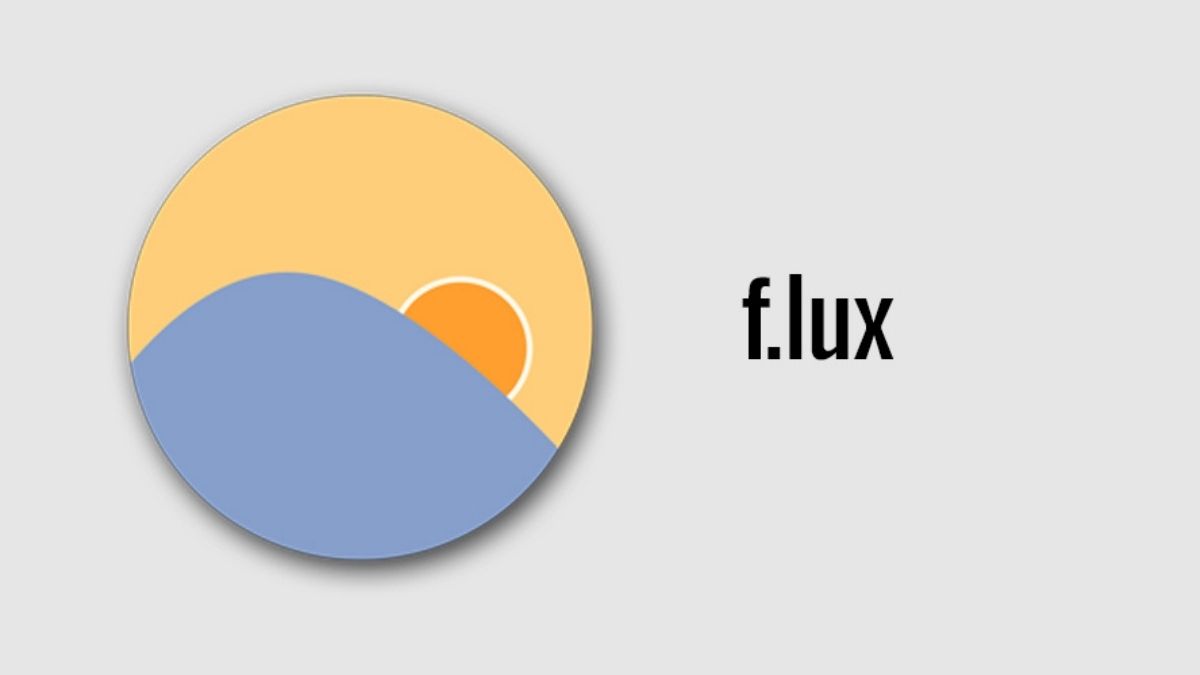
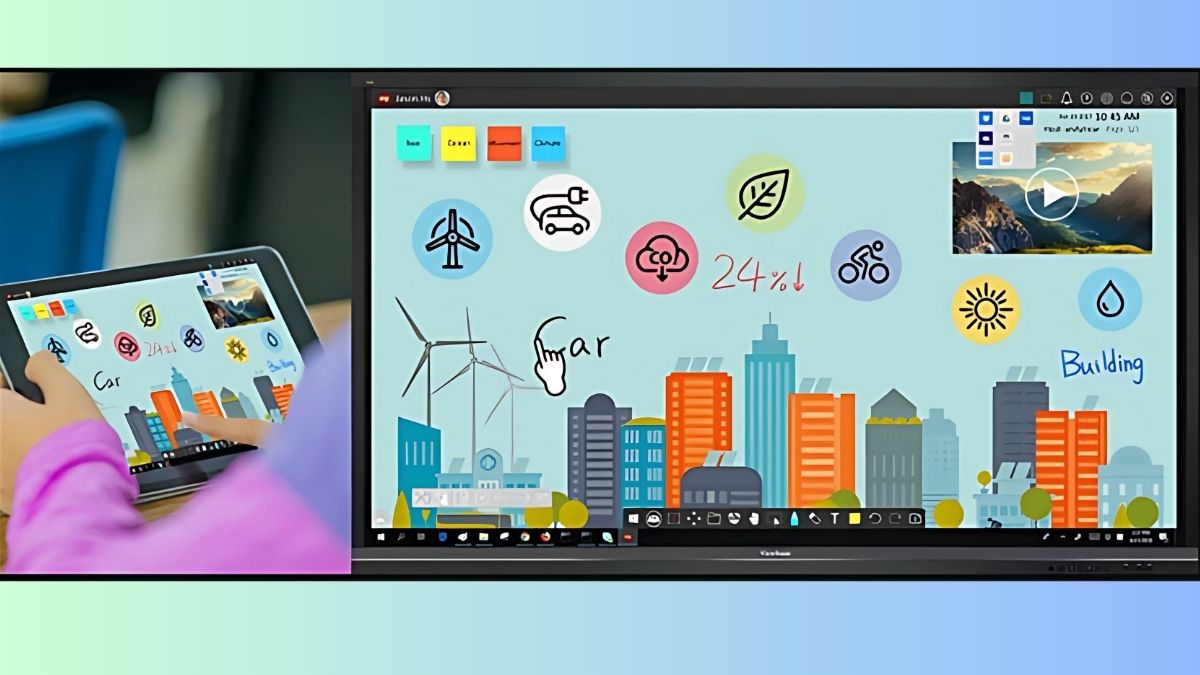


Bình luận (0)